Siguiendo con las prácticas del Factory Talk View ME, hoy vamos a configurar el RSLinx Enterprise para la comunicación con nuestro PLC, anteriormente habiamos configurado un enlace a traves del Servidor OPC RSLinx para el simulador, hoy veremos el enlace con un Micrologix y un Panel View Plus 600. Esta práctica esta dedicada a mi amigo Miguel Custodio.
El primer paso es ejecutar el Communication Setup y nos aparece la siguiente ventana emergente donde crearemos una nueva configuración


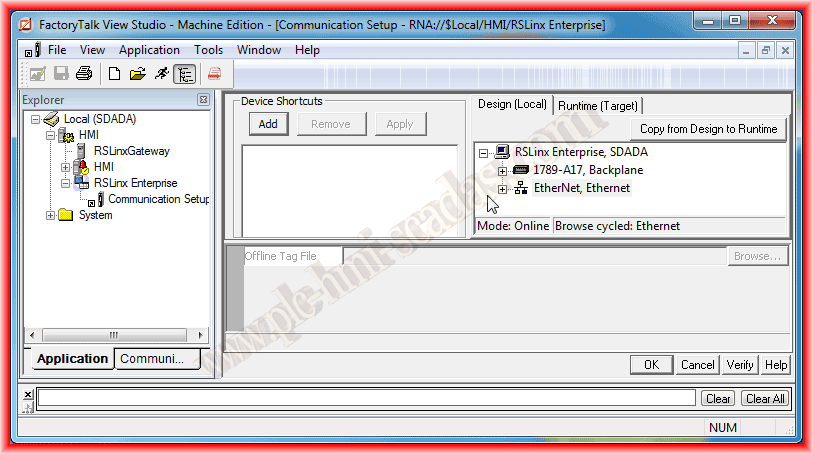
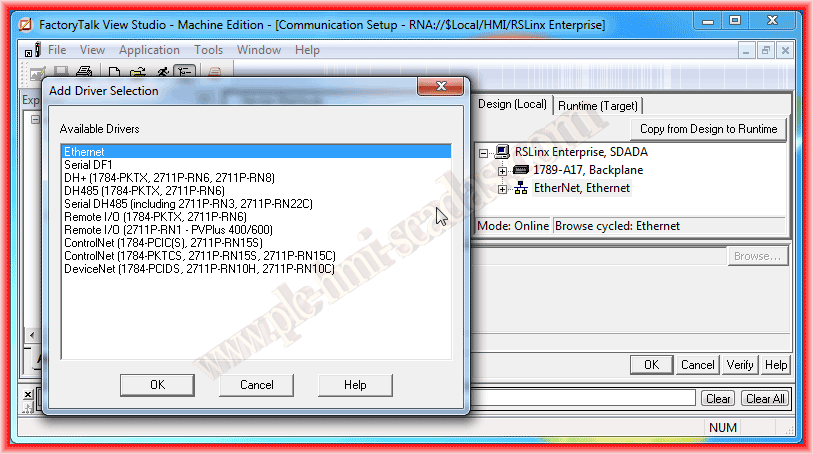


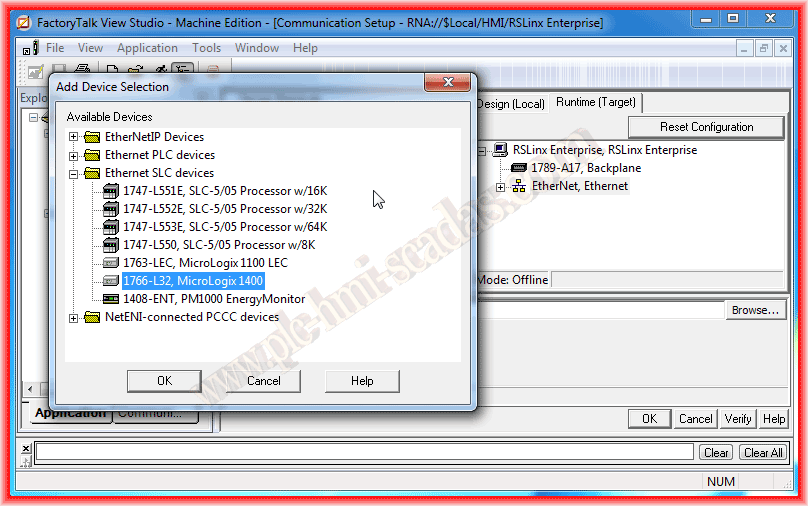
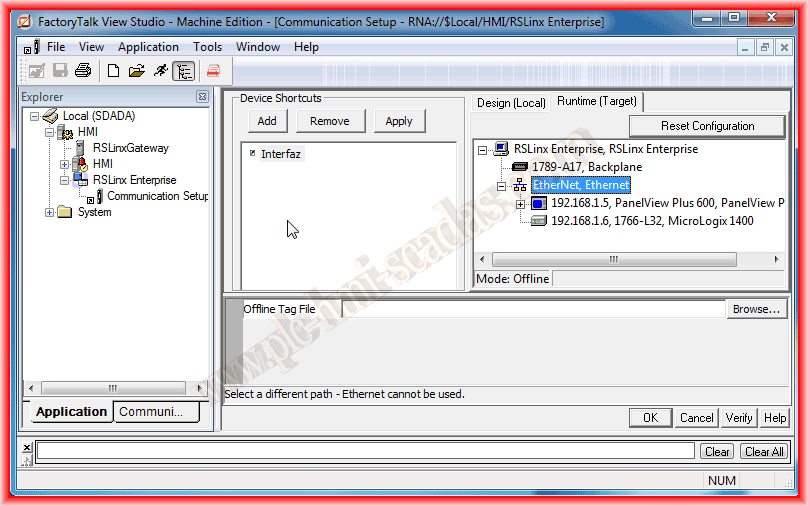
Automaticamente nos aparece la siguiente interfaz, don por una lado tenemos que crear un Shortcuts, un acceso directo al PLC que nos interese, con lo cual el primer paso es Add y añadimos el nombre que nos interese. Por defecto el driver que aparece es Ethernet, pero en el caso de comunicar con otro driver tenemos que insertarlo, botón derecho en RSLinx Enterprise y añadir un nuevo driver, donde seleccionamos de la lista el que nos interese.
En este ejemplo tanto el Panel View como el PLC estan conectador por medio de Ethernet, con lo cual no es necesario agregar ningún driver adicional y por defecto ya nos aparecen si ambos equipos estan conectados en la misma red que el PC en el cual estamos programando, otra cosa importante a tener en cuenta es que estamos en la pestaña Design(Local), lo cual una vez seleccionado el PLC con el Shortcuts que acabamos de crear ya podemos hacer un click en OK y esta parte estaria finalizada, pero por otra parte falta configurar la pestaña del Runtime(Target), lo mas fácil es hacer un click sobre Copy from Design to Runtime y con esto ya estaria finalizada la configuración.
Otra opción es configurar la pestaña Runtime (Target) manualmente, para ello tenemos que agregar cada uno de los dispositivos como se puede observar en las siguientes imagenes y en este caso de Ethernet colocar su correspondiente dirección IP a cada uno de ello
Por último, una vez agregados todos los dispositivos pulsamos en OK para finalizar, si queremos podemos hacer uso de Verify para comprobar que se ha realizado correctamente, tambien tenemos la opcion de insertar el archivo del programa *.ACC para los tags.
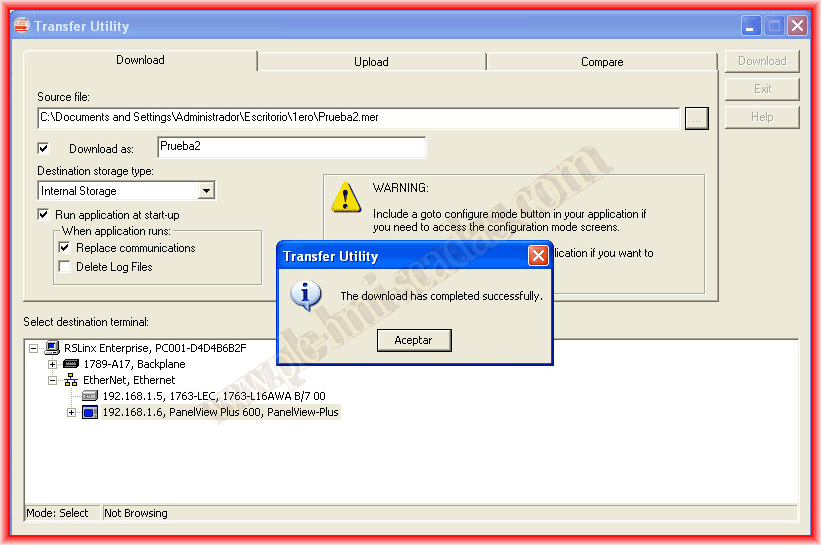
Para finalizar, cuando hagamos la transferencia al Panel View ya tenemos configurado el enlace, seleccionamos el Panel View Plus 600 ->Donwload y listo
11 de Marzo del 2013